Het bewerken van portrettenkan vaak de beslissende factor zijn voor een opvallende foto. Met Adobe CameraRawheb je de tool om huidskleuren aan te passen, de belichting te verbeteren en het geheel een artistieke richting te geven. Deze tutorial leidt je door de belangrijkste stappen voor het bewerken van een portretfoto en helpt je om zowel technische vaardigheden te ontwikkelen als je creatieve expres te vinden.
Belangrijkste inzichten
- Het controleren en aanpassen van de huidskleuren is essentieel.
- De witbalans beïnvloedt de algehele uitdrukking van de afbeelding.
- De Dodge and Burn-techniek maakt gerichte belichting en verduistering mogelijk.
- Presets kunnen helpen bij het snel creëren van de gewenste look.
Stap-voor-stap handleiding
Begin met het analyseren van je portret om ervoor te zorgen dat de huidskleuren en helderheid kloppen. Let erop of het gezicht misschien lichter moet zijn dan de achtergrond, zodat het eruit springt.
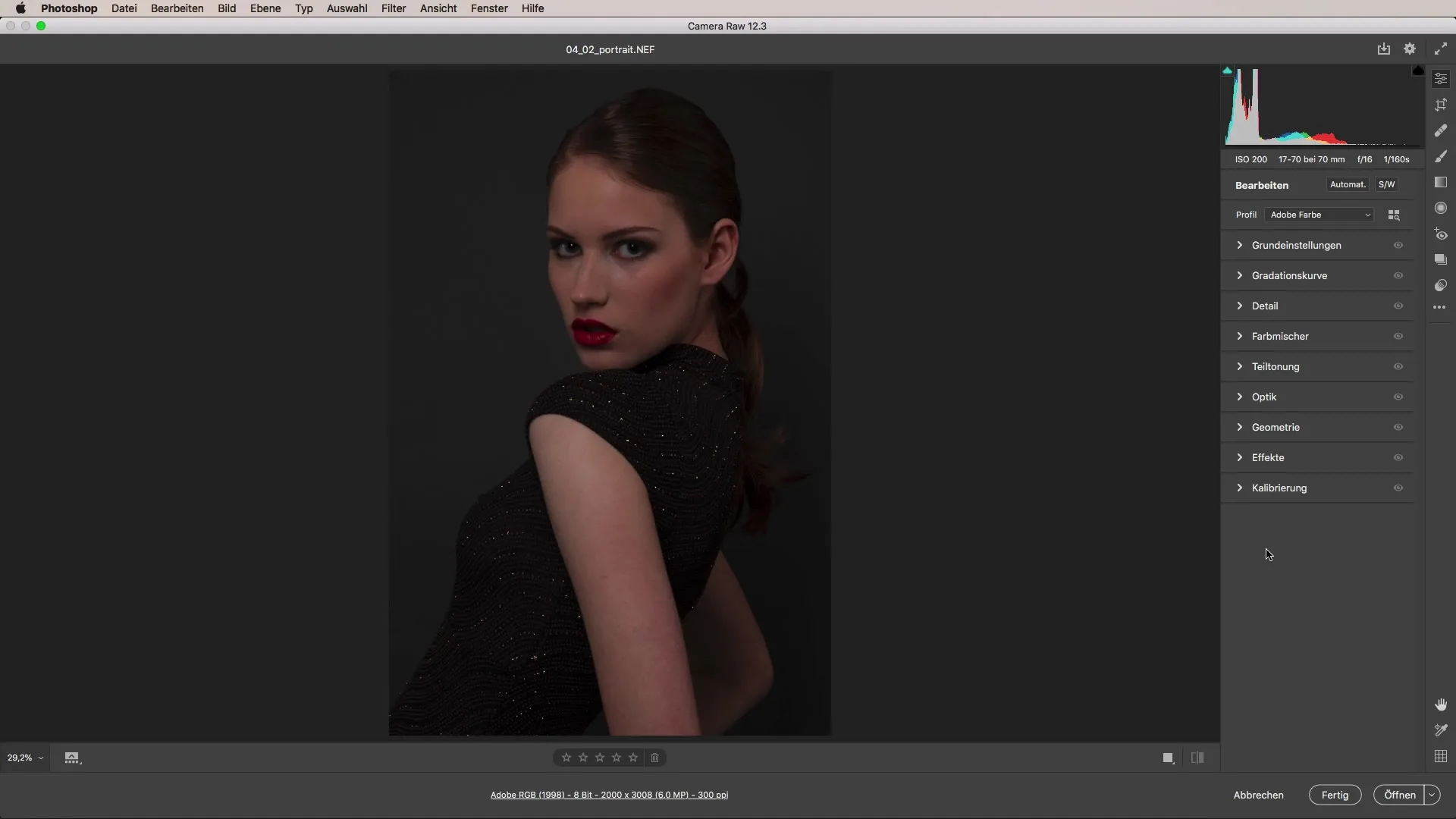
Bij het begin is de witbalans zeer belangrijk. Controleer of de achtergrond en de huidskleur harmonieus overkomen. Het is raadzaam om het grijs in de achtergrond te meten om de juiste kleurtemperatuur te vinden.
Als de witbalans is ingesteld, stel dan de helderheid van de afbeelding in. Begin de helderheid naar het gewenste niveau te brengen, zodat het gezicht opvalt zonder andere delen van de afbeelding overbelicht te maken.
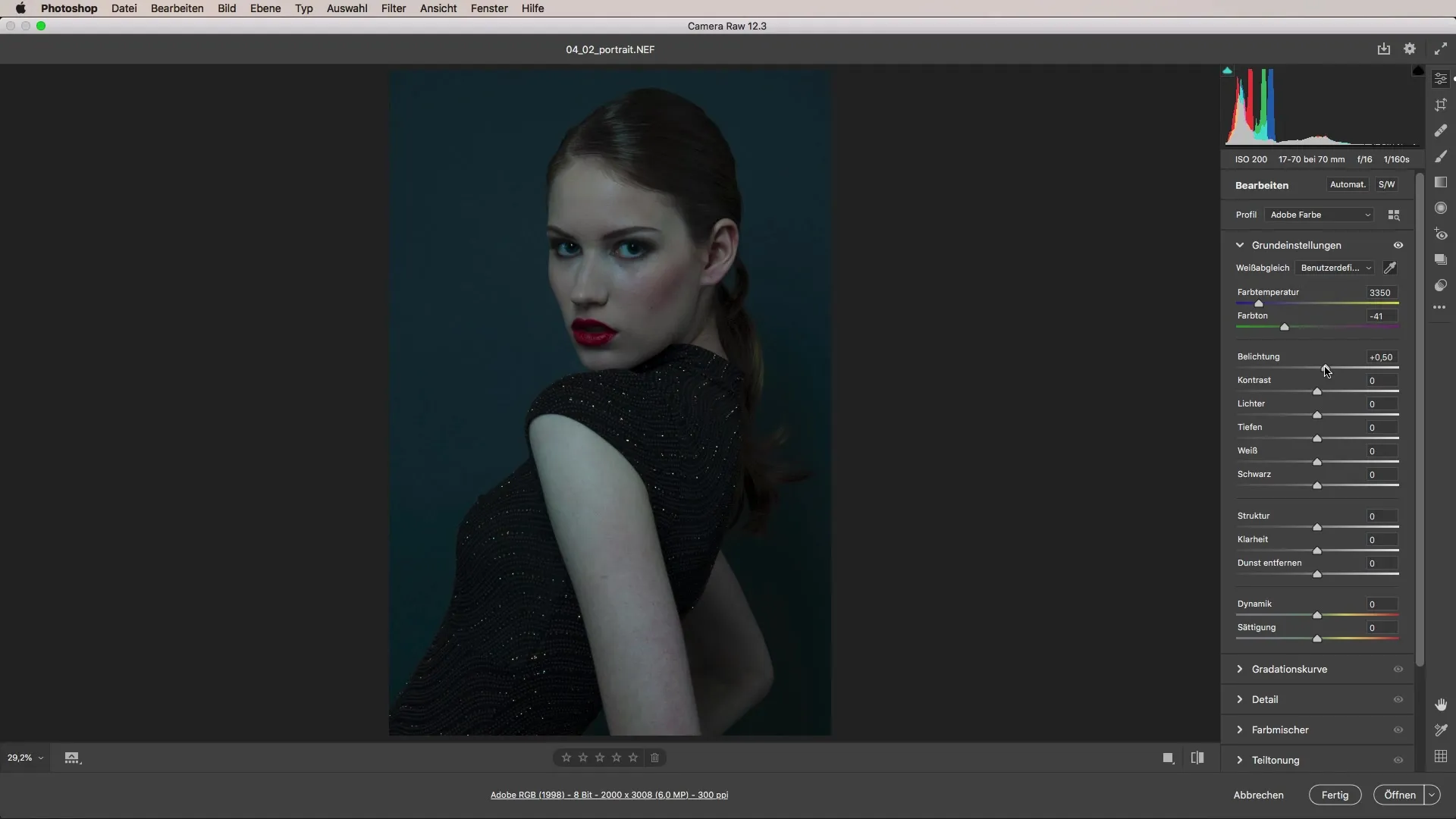
Een volgende stap om de afbeelding interessanter te maken, is het toepassen van vignetten. Hierdoor krijgt het portret meer diepte. Selecteer het effectenmenu en pas de vignettering zachtjes aan, zodat het niet opdringerig overkomt.
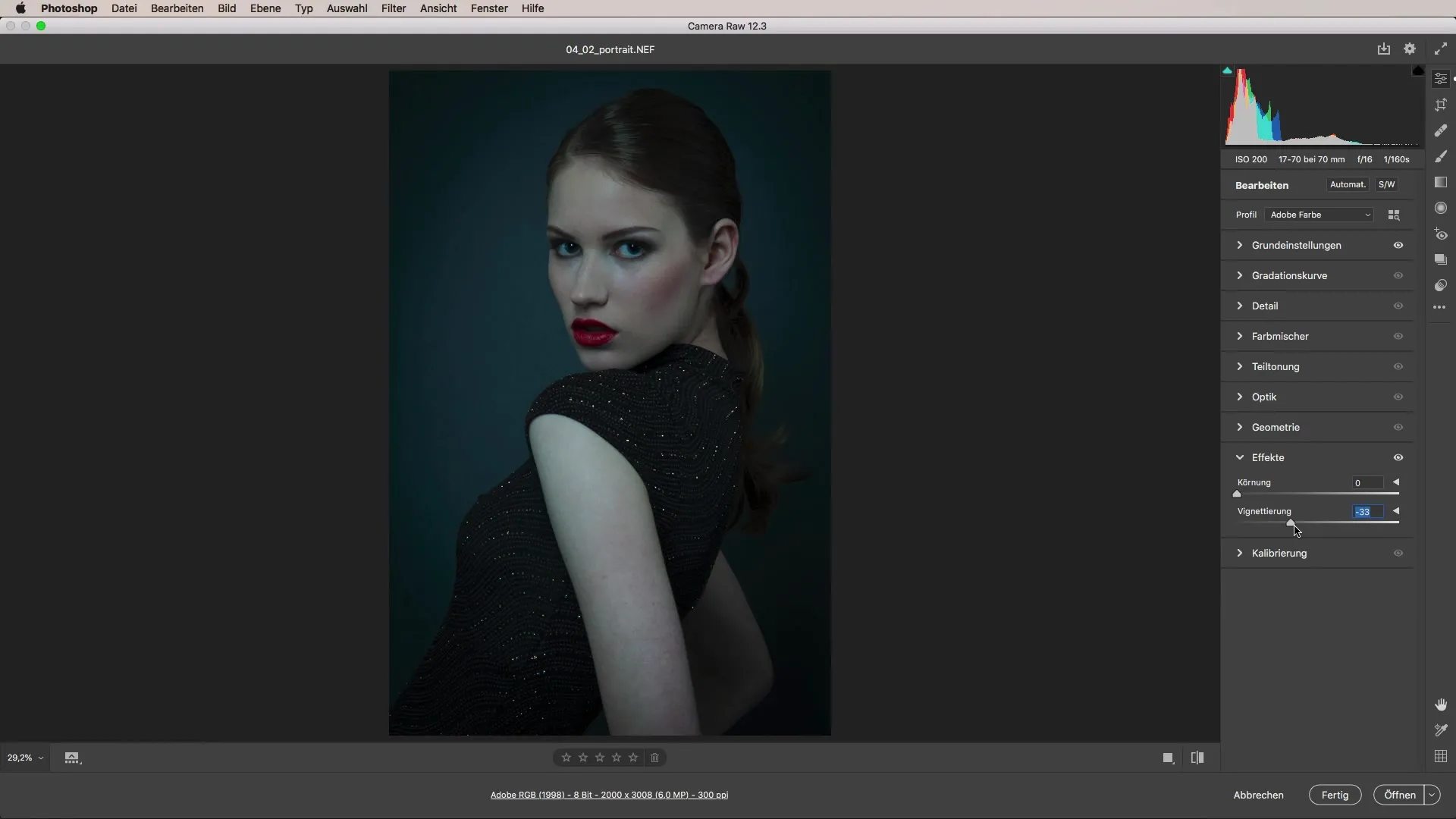
Nu is het tijd om op de huid te letten. Zoom in op het huidgebied om te zien of er kleine onzuiverheden zijn. Deze kun je verwijderen met de herstelkwast of het kloongereedschap. Zorg ervoor dat de afbeelding natuurlijk en zacht blijft.
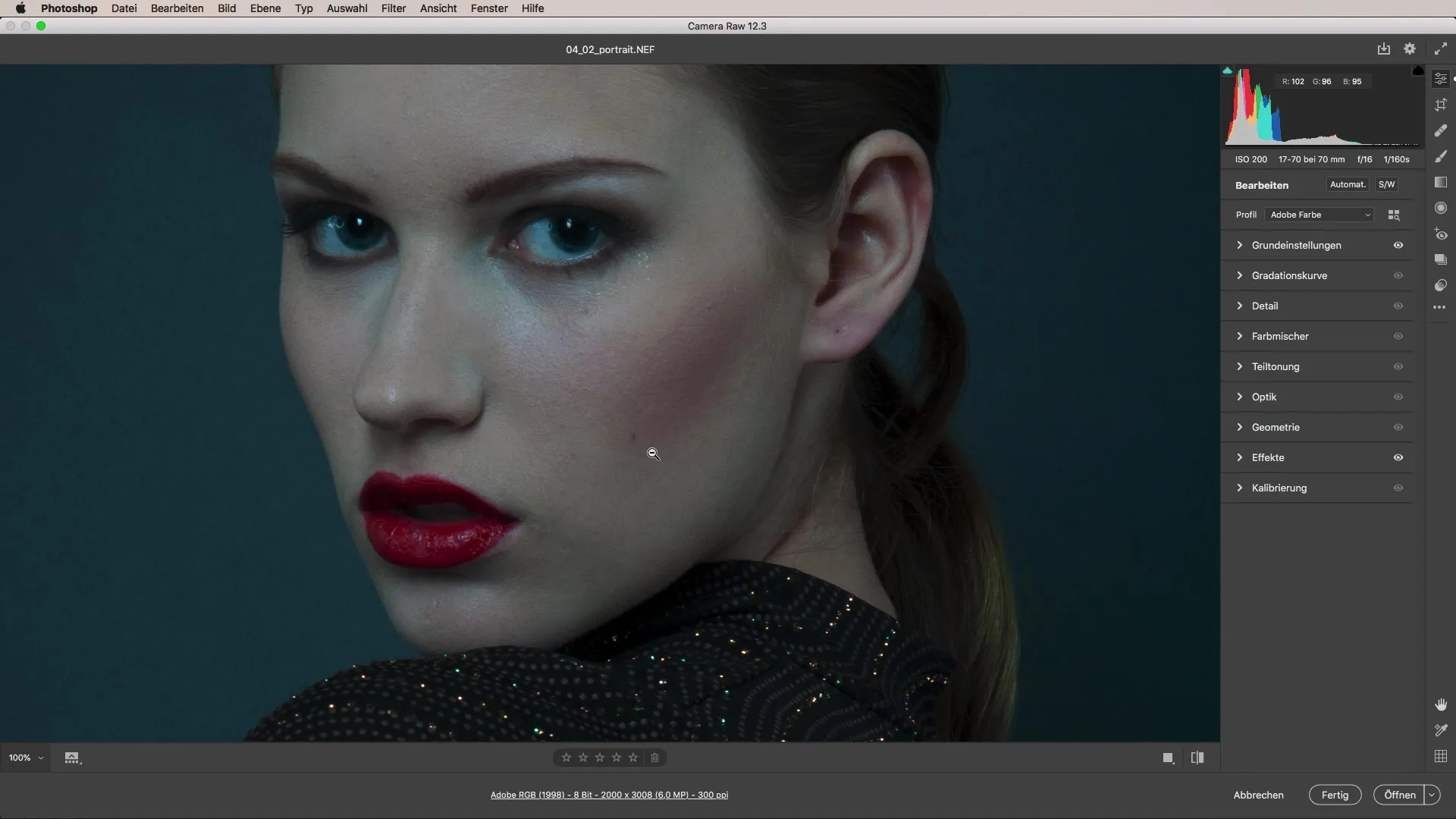
Focus nu op de belichting van het gezicht. Gebruik het radiale gereedschap om de helderheid van het gezicht doelgericht te verhogen, terwijl je de belichting van het lichaam aanpast.
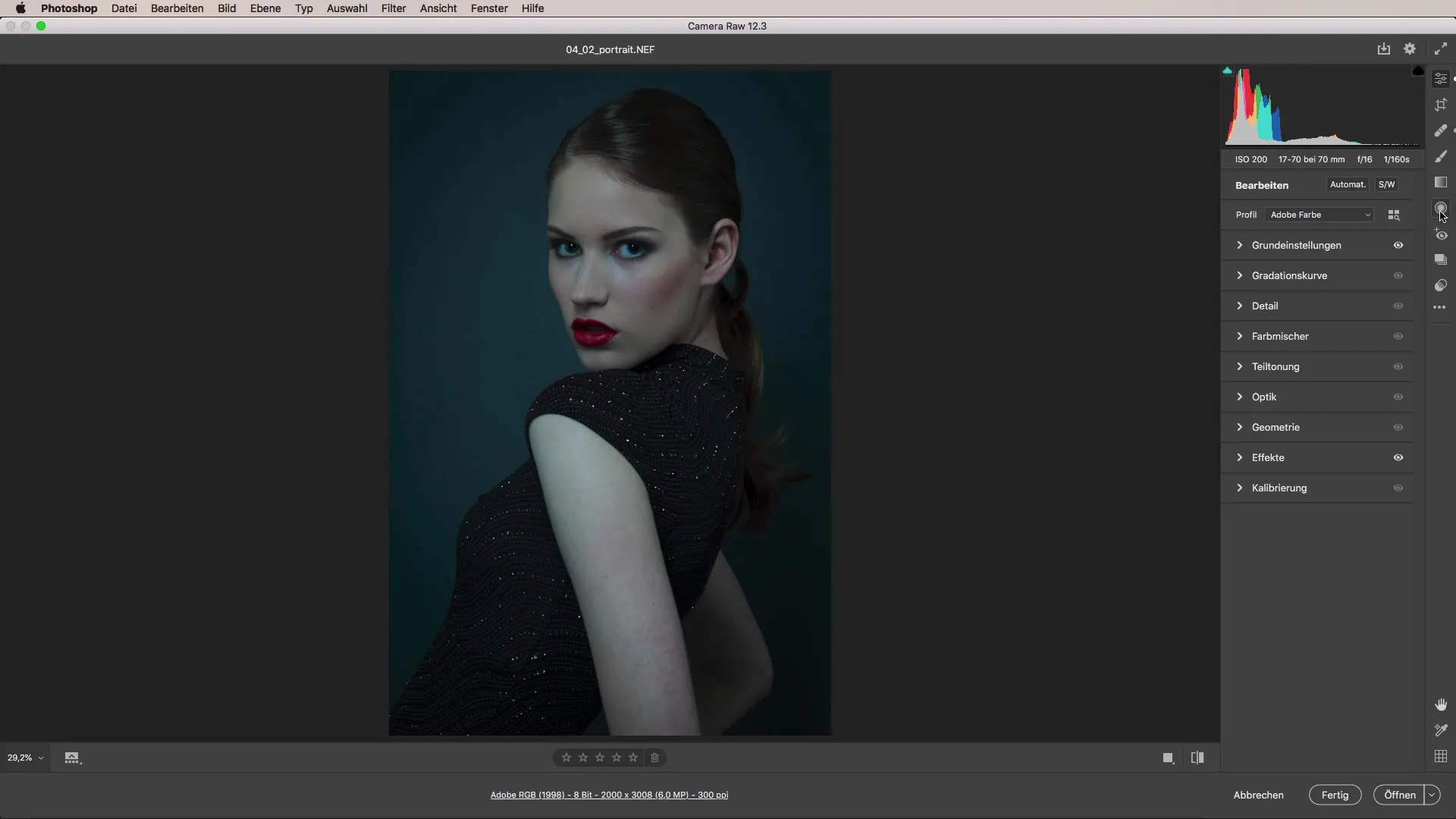
Speciaal aandacht kan je schenken aan de ogen en lippen; deze gebieden verdienen het om benadrukt te worden. Gebruik de aanpassingskwast om de contouren en glanspunten doelgericht te accentueren.
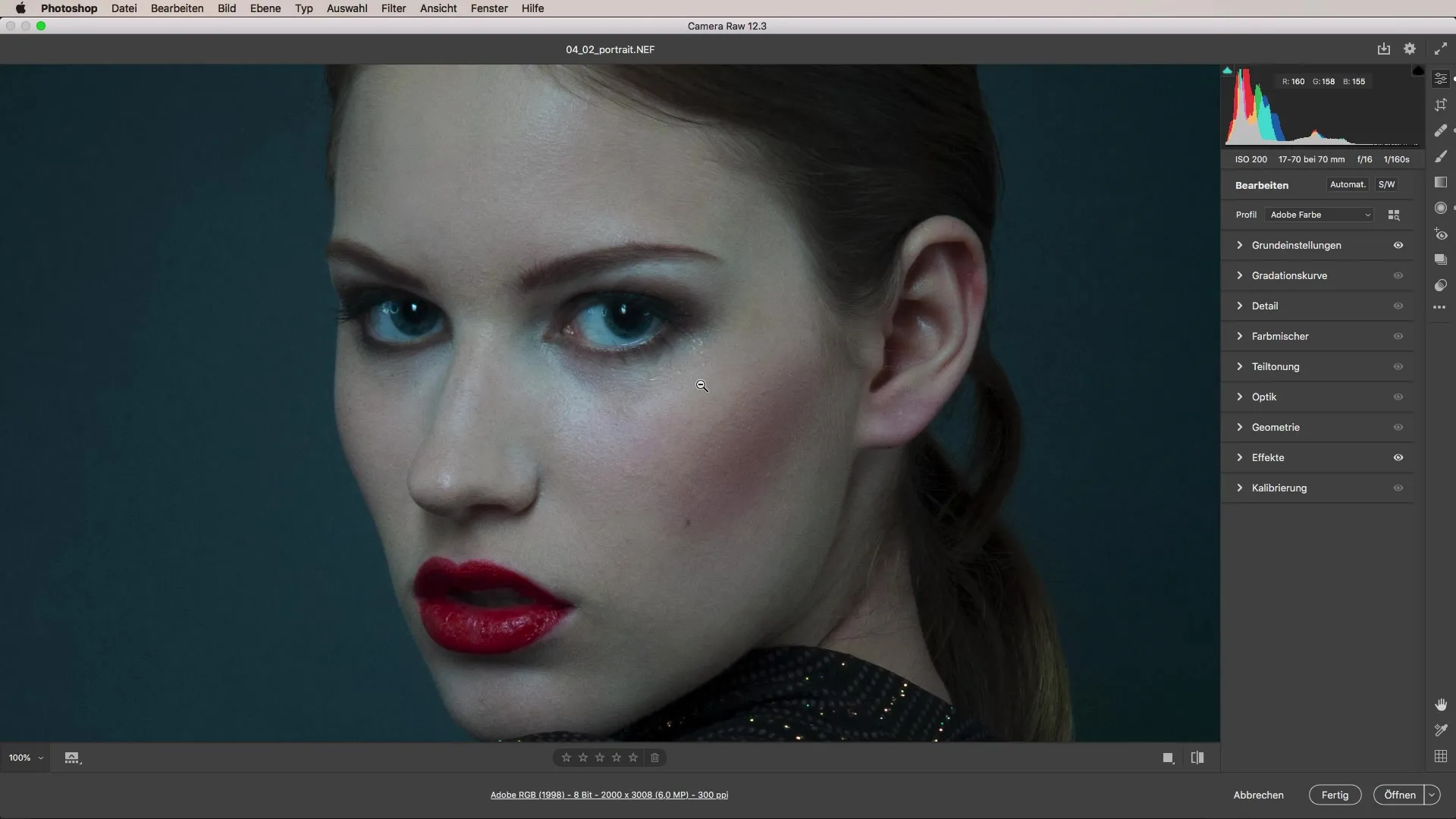
Het bewerken met Dodge and Burn is een andere manier om specifiek licht en schaduw in de afbeelding te beheersen. Houd de belichting minimaal om natuurlijke resultaten te bereiken, terwijl je tegelijkertijd de aandacht op de gelaatsuitdrukkingen richt.
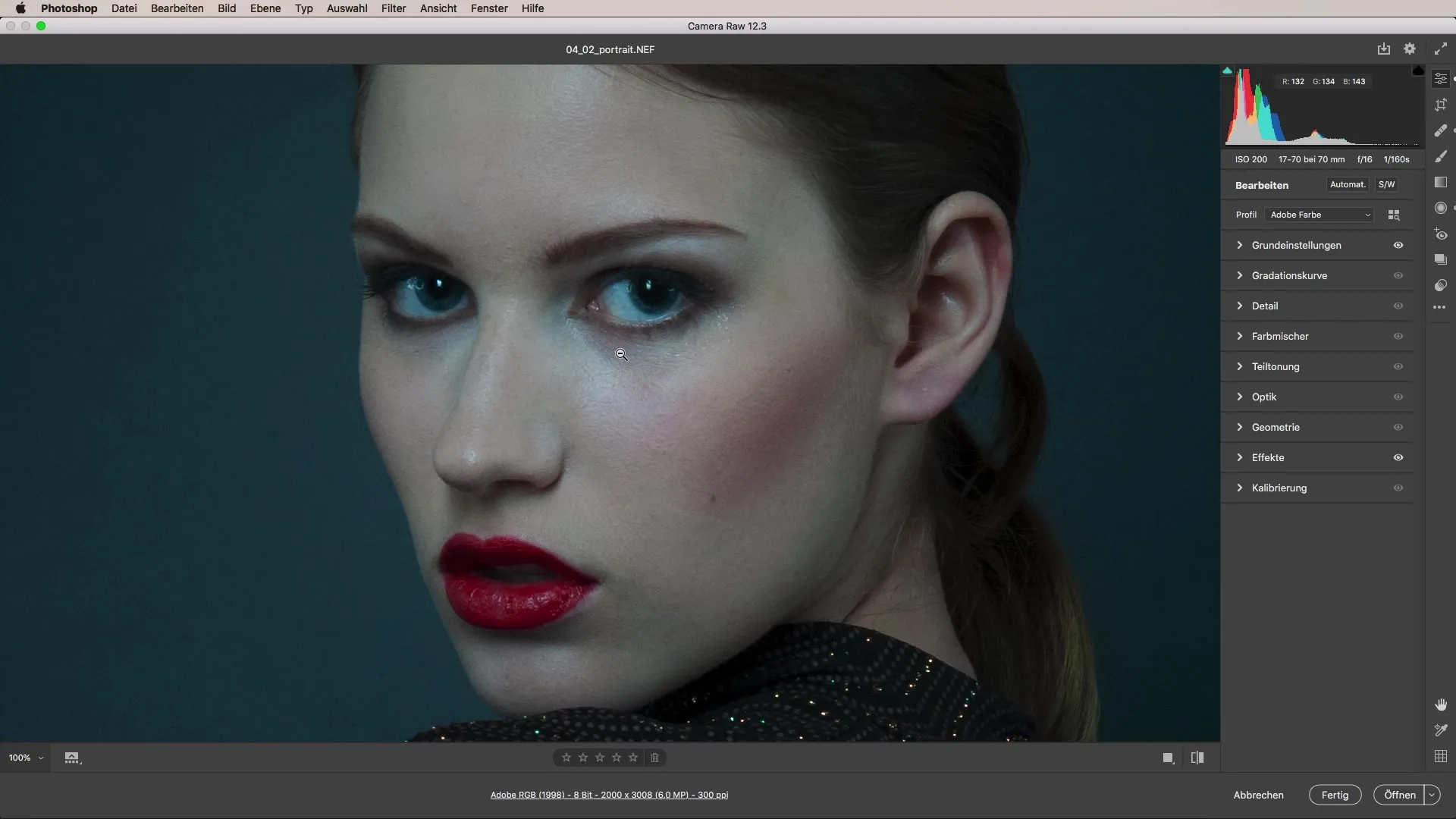
Vergeet niet regelmatig tussen de aanpassingen de 'Voor-Nacontrole' te bekijken. Dit helpt je om de voortgang te volgen en ervoor te zorgen dat de wijzigingen in lijn zijn met je creatieve visie.
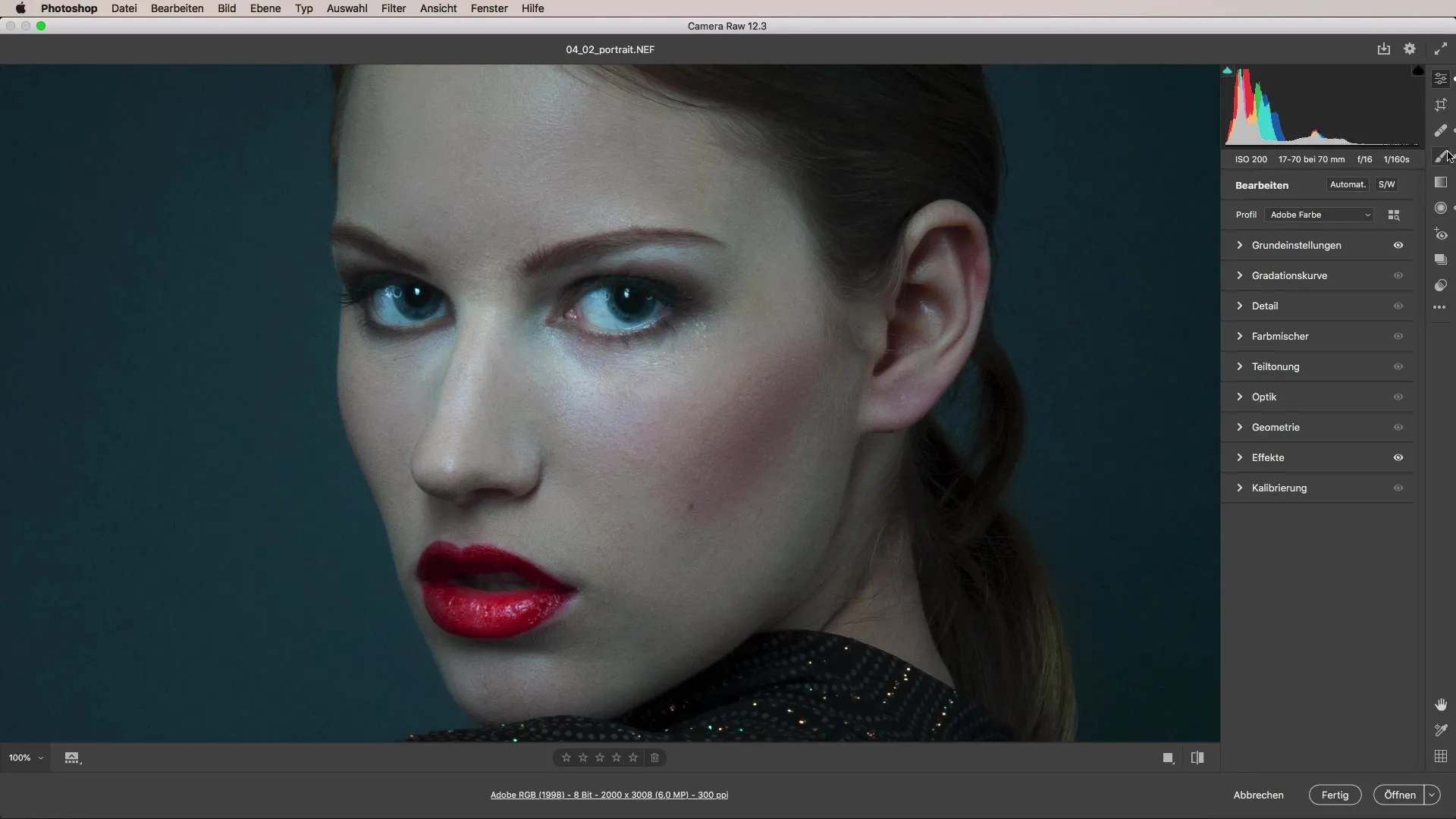
Als je niet tevreden bent met de uiteindelijke look van het portret, kun je met presets werken. Deze bieden verschillende kleurstijlen en texturen die op je afbeelding kunnen worden toegepast. Deze methode vereenvoudigt het proces en geeft je meer artistieke vrijheid.
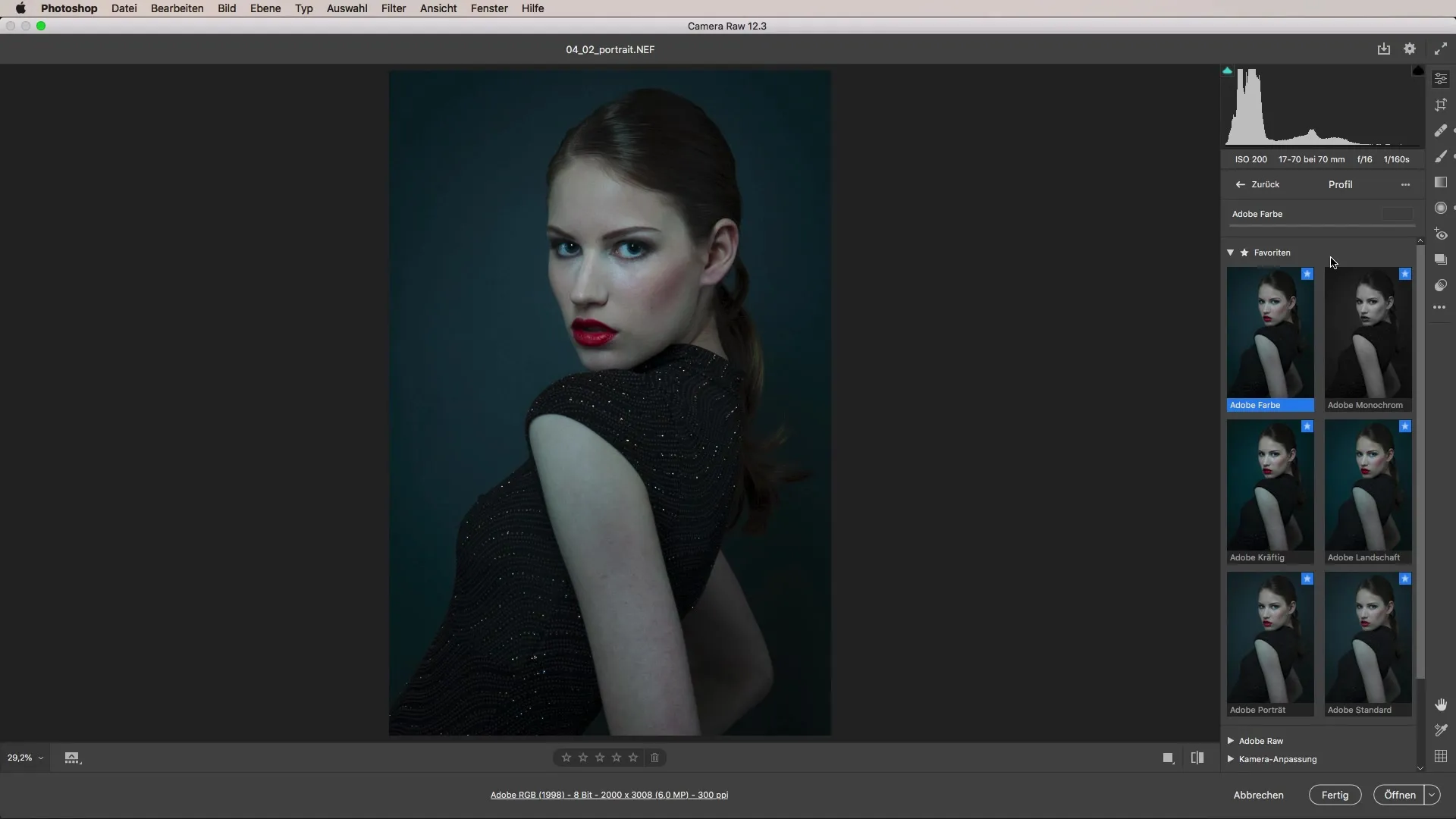
Nadat je het juiste preset hebt gekozen, kun je verder verfijnen. Verlaag de intensiteit totdat je tevreden bent met het resultaat.
Samenvatting – Camera Raw-tutorial: Stap-voor-stap handleiding voor portretbewerking
In deze handleiding heb je geleerd hoe belangrijk het is om huidskleuren, belichtingen te controleren en artistieke technieken zoals Dodge and Burn toe te passen. Je hebt een effectieve methode voor portretbewerking geleerd die je kan helpen om je foto's naar een hoger niveau te tillen.
FAQ
Wat is de witbalans?De witbalans is een aanpassing van de kleurtemperatuur om een natuurlijke kleurweergave bij verschillende lichtomstandigheden te waarborgen.
Waarom is de vignet belangrijk?De vignet leidt de blik van de kijker naar het hoofdonderwerp en geeft de afbeelding meer diepte.
Hoe kan ik vlekken of onzuiverheden in de afbeelding verwijderen?Gebruik de herstelkwast of het kloongereedschap om gerichte aanpassingen te maken.
Wat betekent Dodge and Burn?Dodge and Burn zijn technieken die het mogelijk maken om specifieke delen van de afbeelding op te helderen (Dodge) en te verduisteren (Burn) om meer diepte en dimensie te creëren.
Hoe kies ik het juiste preset?Test verschillende presets om het beste resultaat voor je afbeelding te vinden en pas de instellingen aan om de gewenste look te behalen.


